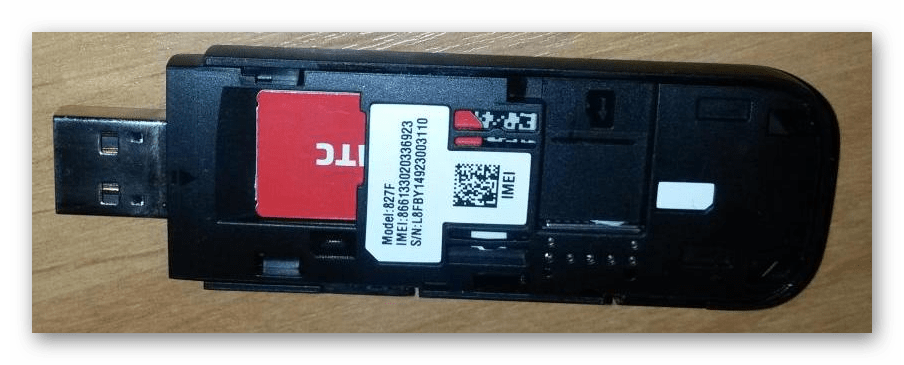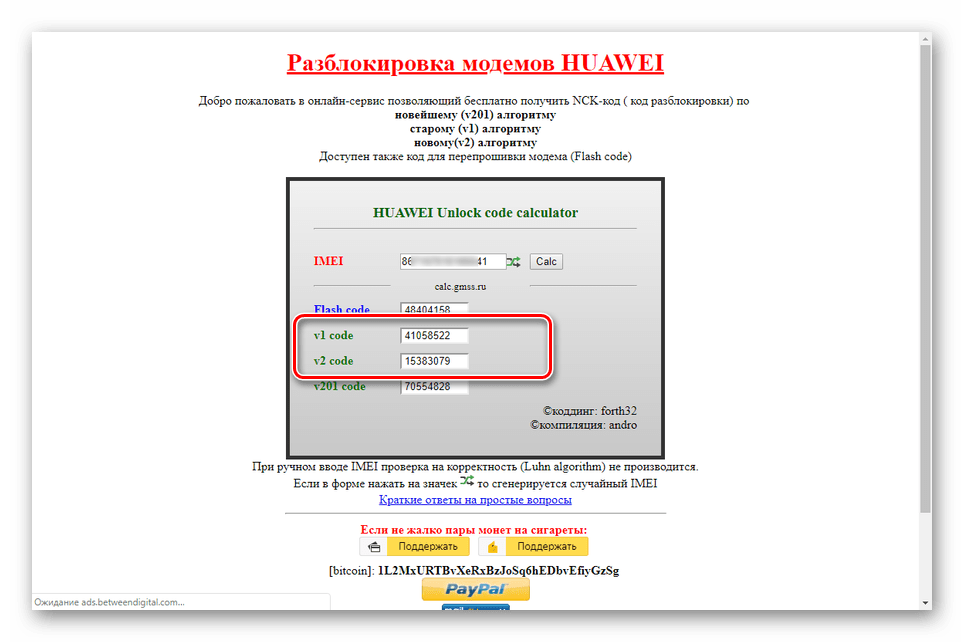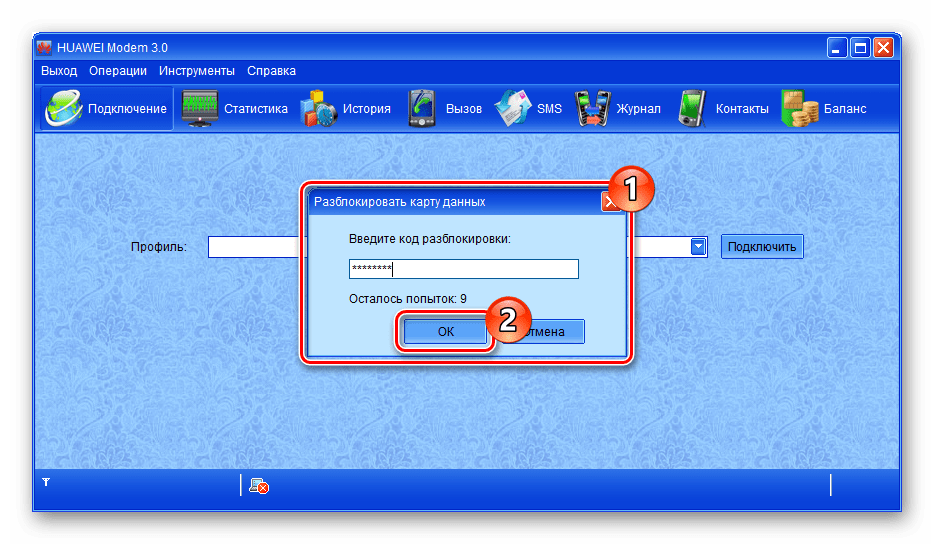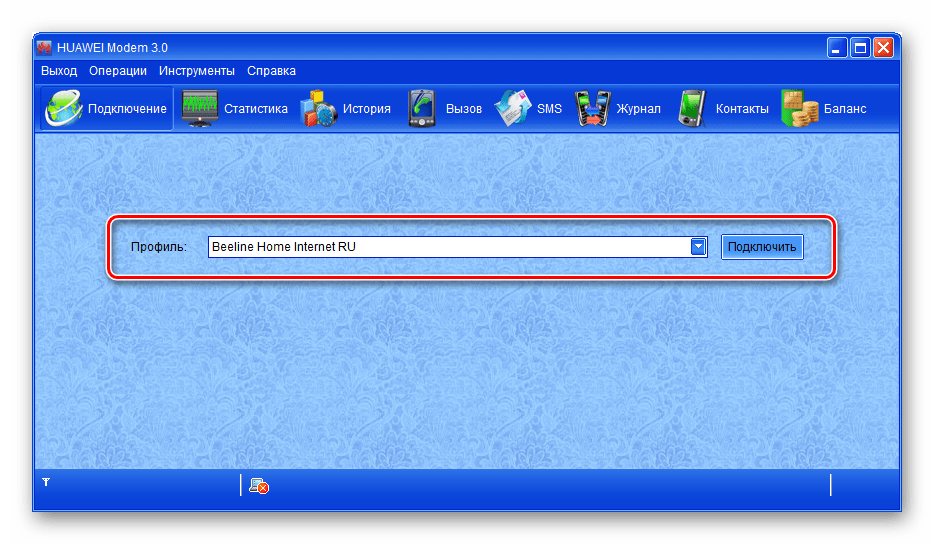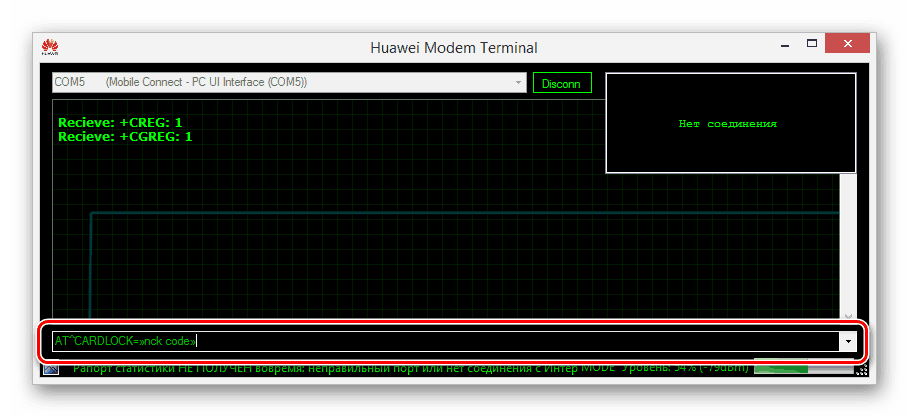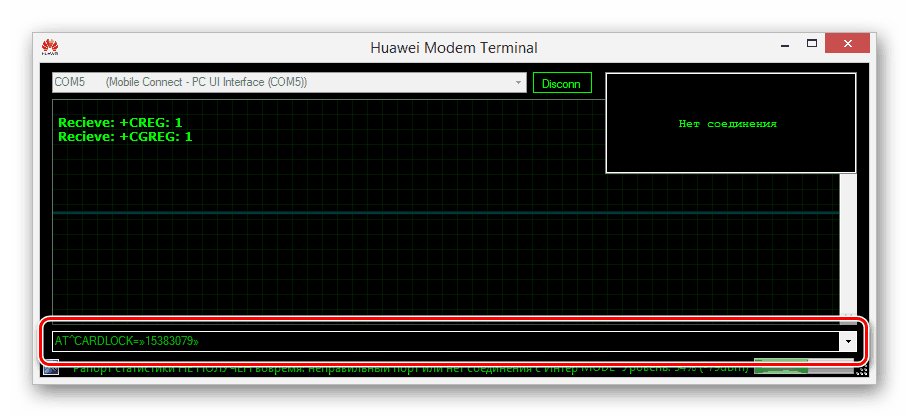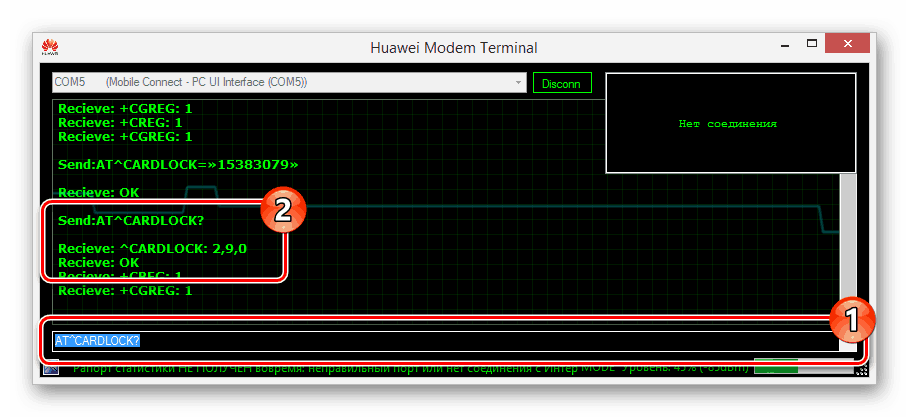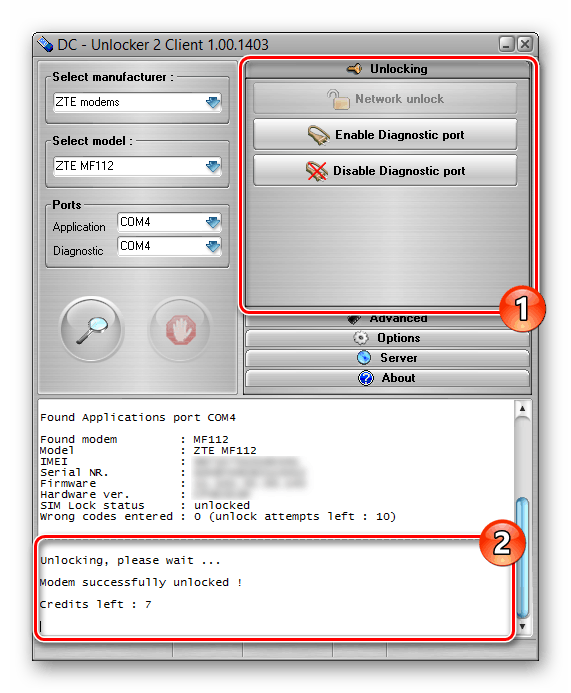Отключване на MTS USB модем за всяка SIM карта
Доста често, когато се използва модем от компанията МТС, е необходимо да го отключите, за да можете да инсталирате всяка SIM-карта освен фирмената. Това може да се направи само с помощта на инструменти на трети страни, а не на всеки модел устройство. В рамките на тази статия ще опишем отключването на MTS устройствата по най-оптималния начин.
Съдържанието
Отключване на MTS модема за всички SIM карти
От сегашните методи за отключване на MTS модеми за работа с всяка SIM-карта, можете да изберете само две опции: безплатни и платени. В първия случай поддръжката на специален софтуер е ограничена до малък брой Huawei устройства, докато вторият ви позволява да отключите почти всяко устройство.
Вижте също: отключване на модема най-краткото разстояние и мегафон
Метод 1: Модем Huawei
Този метод ще ви позволи напълно да отключите много поддържани устройства Huawei безплатно. Освен това, дори и при липса на подкрепа, можете да прибягнете до алтернативна версия на основната програма.
- Кликнете върху връзката по-долу и изберете една от наличните софтуерни версии от менюто в лявата част на страницата.
- Необходимо е да се избере версията, като се фокусира върху информацията в блока “Поддържани модеми” . Ако устройството, което използвате, не е включено в списъка, можете да изпробвате “Huawei Modem Terminal” .
- Преди да инсталирате изтеглената програма, уверете се, че компютърът има стандартни драйвери. Инструментът за инсталиране на софтуера не се различава много от софтуера, който се доставя с устройството.
- След като приключите инсталационната процедура, изключете MTS USB модема от компютъра и стартирайте програмата Huawei Modem.
Забележка: За да избегнете грешки, не забравяйте да затворите стандартната контролна обвивка на модема.
- Извадете марката MTS SIM карта и я заменете с всяка друга. Няма ограничения за използваните SIM карти.
![Премахване на SIM-картата от MTS USB-модем]()
Ако устройството е съвместимо с избрания софтуер след повторно свързване на устройството, на екрана ще се появи прозорец с искане да въведете кода за отключване.
- Ключът може да бъде получен на уебсайта със специален генератор на линка по-долу. В полето “IMEI” трябва да въведете съответния номер, посочен в кутията за USB модем.
- Натиснете бутона “Calc”, за да генерирате код, и копирайте стойността от полето “v1” или “v2” .
![Генериране на код за успешно отключване на модема]()
Поставете го в програмата и след това натиснете "OK" .
Забележка: Ако кодът не пасва, опитайте да използвате и двете опции.
![Опит за отключване на USB модем]()
Сега модемът ще бъде отключен възможността за използване на всяка SIM-карта. Например в нашия случай беше инсталирана Симка Билайн.
![Успешно отключване на MTS USB модем]()
Последващите опити за използване на SIM карти от други оператори няма да изискват код за потвърждение. Освен това софтуерът на модема може да се актуализира от официални източници и в бъдеще да се използва стандартен софтуер за управление на връзката с интернет.

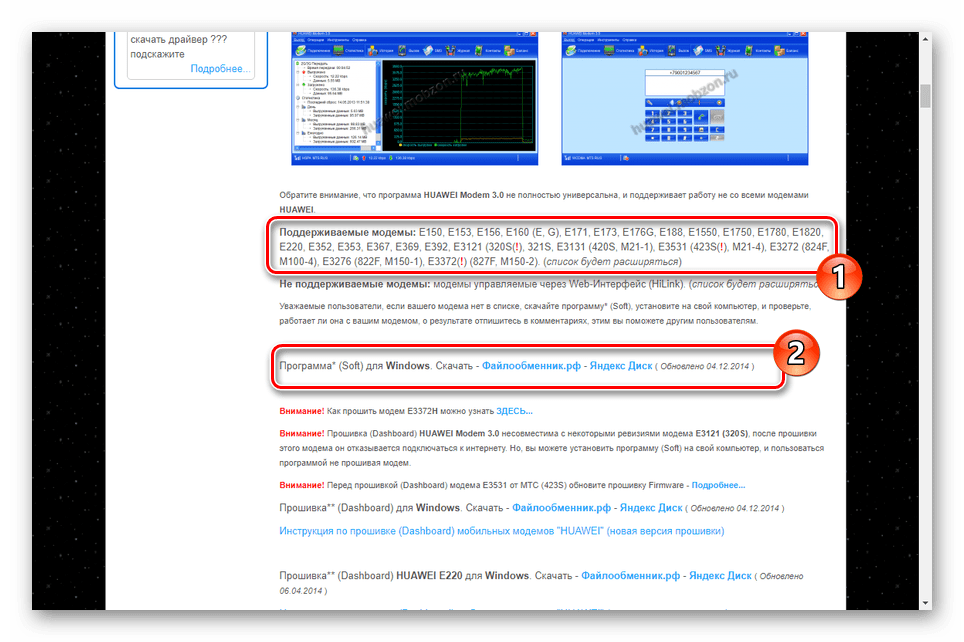
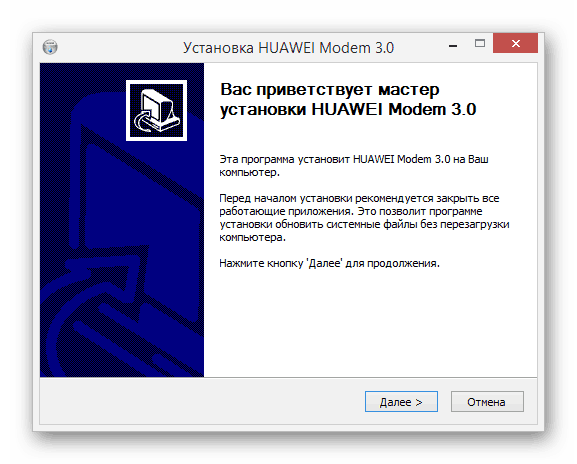
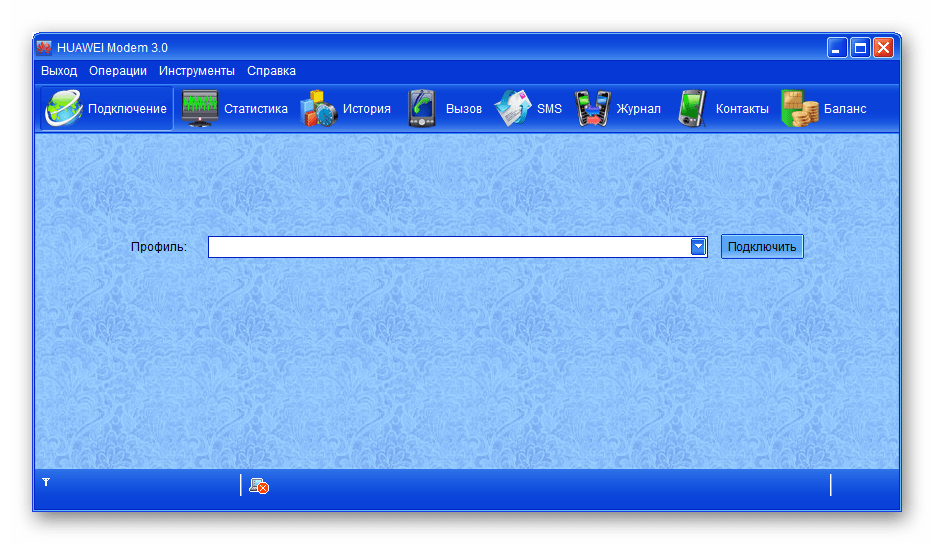
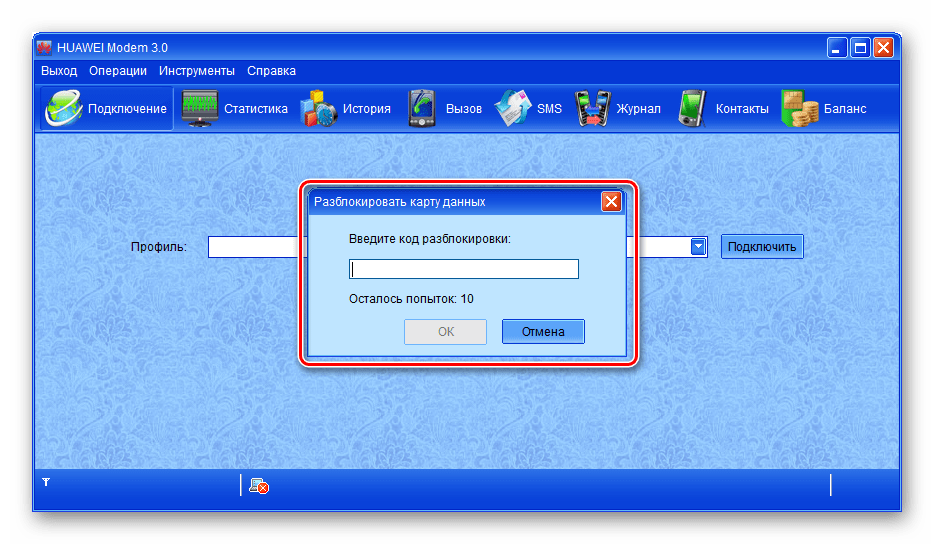
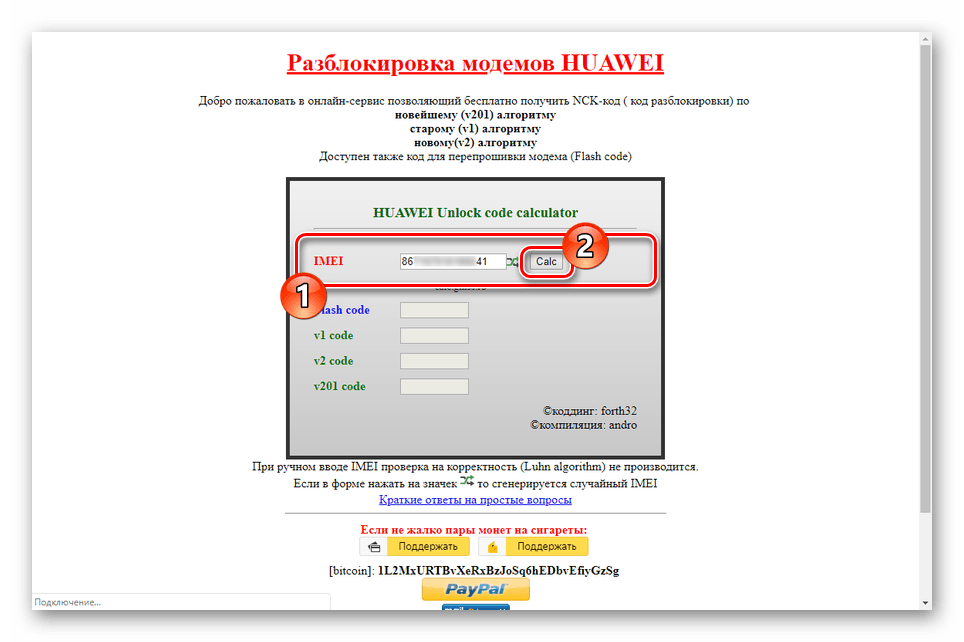
Модерен терминал на Huawei
- Ако по някаква причина прозорецът с ключовото изискване не се появи в програмата Huawei Modem, можете да използвате алтернатива. За да направите това, кликнете върху следния линк и изтеглете софтуера, представен на страницата.
- След свалянето на архива кликнете два пъти върху изпълнимия файл. Тук можете да намерите инструкции от разработчиците на софтуер.
Забележка: В момента на стартиране на програмата, устройството трябва да бъде свързано към компютъра.
- В горната част на прозореца кликнете върху падащия списък и изберете опцията „Mobile Connect - PC UI Interface“ .
- Натиснете бутона "Connect" и ще видите дали се появява съобщението "Send: AT Receive: OK" . Ако възникнат грешки, уверете се, че всички други програми за управление на модема са затворени.
- Въпреки възможните разлики в съобщенията, след появата им става възможно използването на специални команди. В нашия случай в конзолата трябва да се въведе следното.
AT^CARDLOCK=»nck code»![Процесът на въвеждане на командата за отключване]()
Стойността на “nck code” трябва да бъде заменена с цифри, получени след генерирането на кода за отключване чрез споменатата по-горе услуга.
![Въвеждане на кода за отключване в Huawei Modem Terminal]()
След натискане на клавиша „Enter“ , трябва да се появи съобщението „Получаване: ОК“ .
- Можете също да проверите състоянието на заключване, като въведете специална команда.
AT^CARDLOCK?![Успешна проверка на състоянието на блокиращия модем MTS]()
Отговорът на програмата ще бъде показан под формата на цифри "CARDLOCK: A, B, 0" , където:
- A: 1 - модемът е заключен, 2 - отключен;
- Б: броя на наличните опити за отключване.
- Ако сте достигнали лимита на опити за отключване, можете също да го актуализирате чрез модемния терминал Huawei. В този случай трябва да използвате следната команда, където стойността “nck md5 hash” трябва да бъде заменена с цифрите от блока “MD5 NCK” , получен в приложението “Huawei Calculator (c) WIZM” за Windows OS.
AT^CARDUNLOCK=»nck md5 hash»
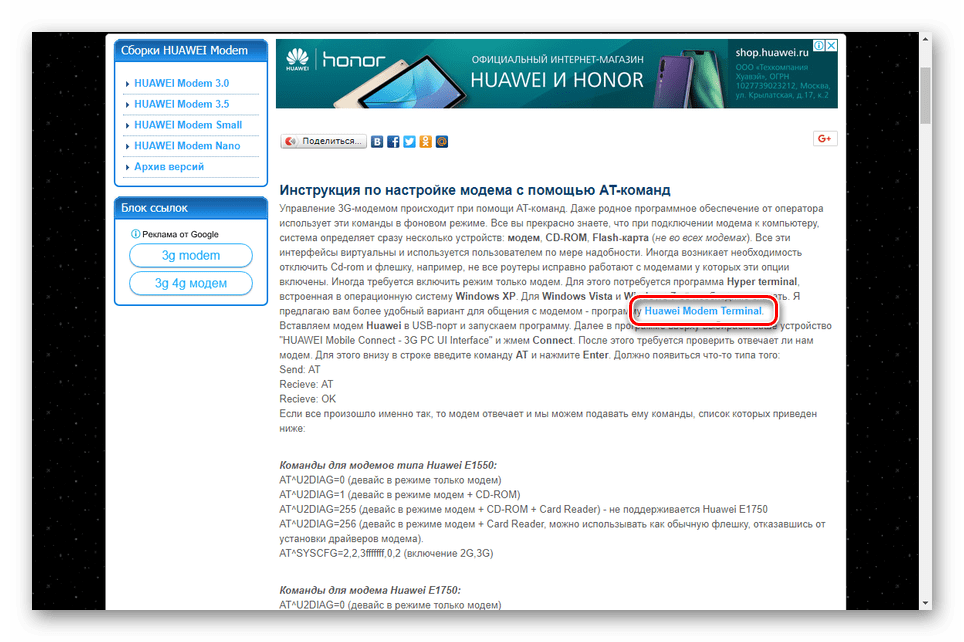
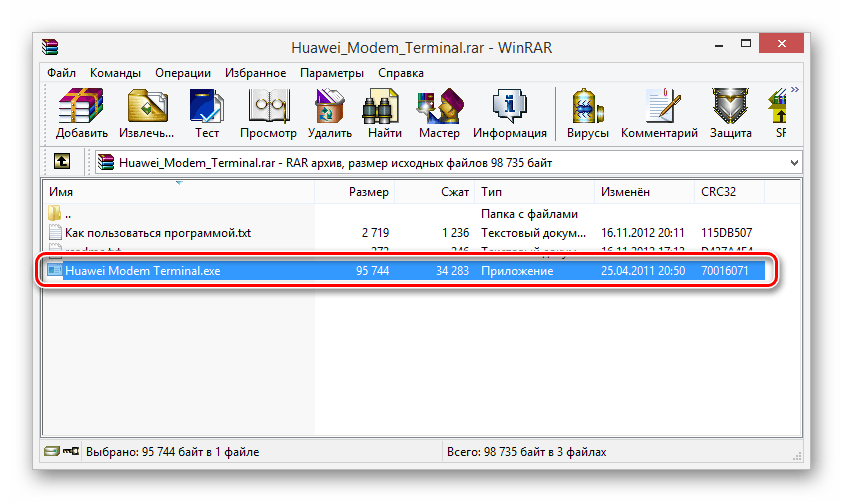
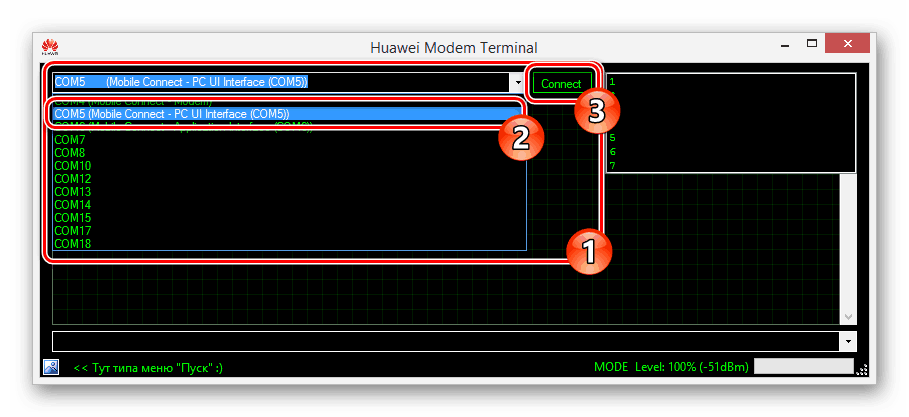
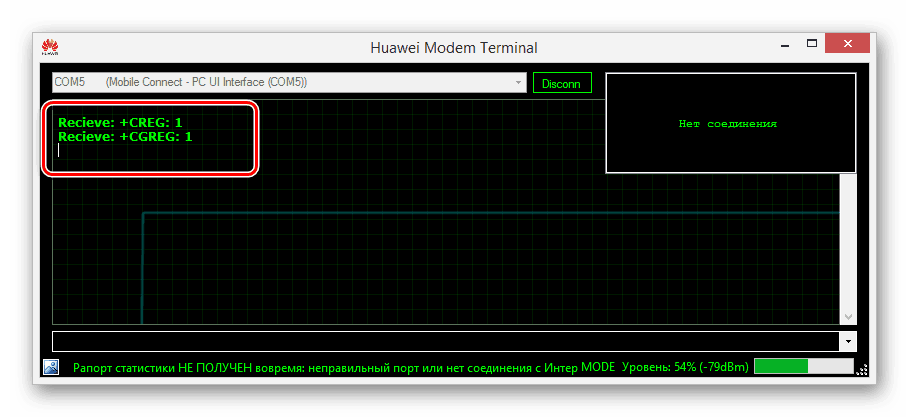

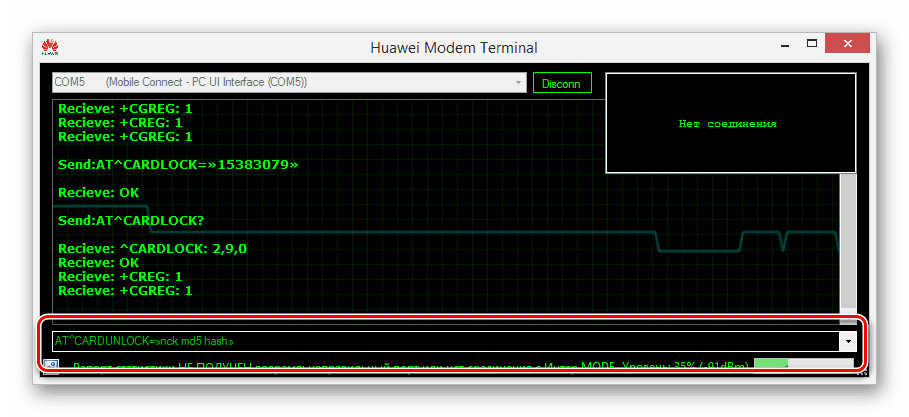
Това завършва този раздел на статията, тъй като описаните опции са повече от достатъчни за отключване на съвместим MTS USB-модем софтуер.
Метод 2: DC Unlocker
Този метод е в краен случай, включително случаите, при които действията от предишния раздел на статията не са довели до подходящи резултати. В допълнение, с помощта на DC Unlocker, можете също да отключите ZTE модеми.
обучение
- Отворете страницата на предоставената връзка и изтеглете програмата DC Unlocker .
- След това извлечете файловете от архива и щракнете двукратно върху “dc-unlocker2client” .
- Изберете производителя на вашето устройство чрез списъка „Избор на производител“ . В този случай модемът трябва да бъде предварително свързан с компютъра и драйверите трябва да бъдат инсталирани.
- По желание можете да посочите конкретен модел чрез допълнителния списък „Избор на модел“ . По един или друг начин, по-късно трябва да използвате бутона „Открий модем“ .
- Ако устройството се поддържа, в долния прозорец ще се появи подробна информация за модема, включително състоянието на заключване и броя на опитите за въвеждане на ключа.
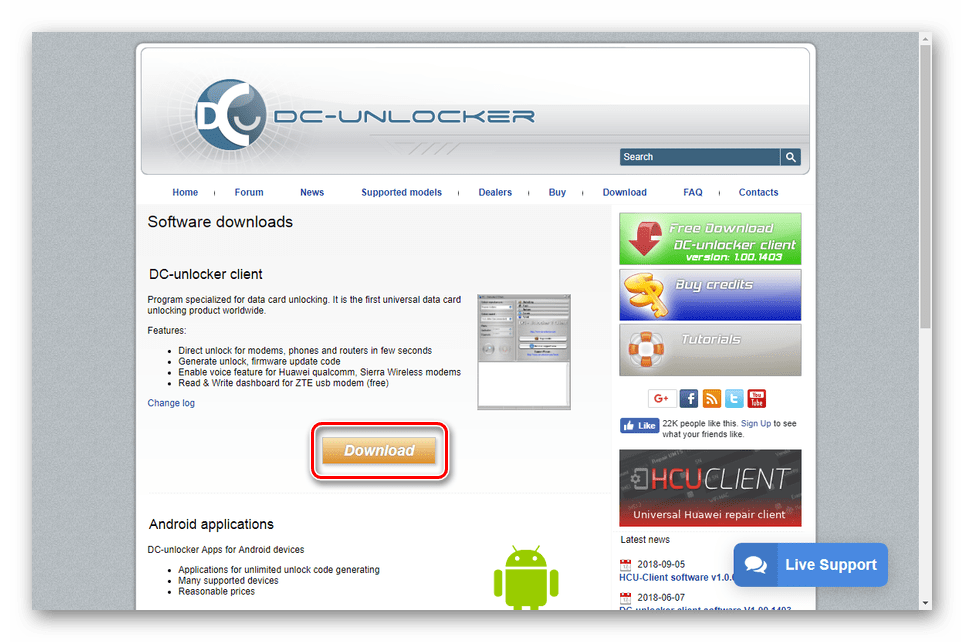
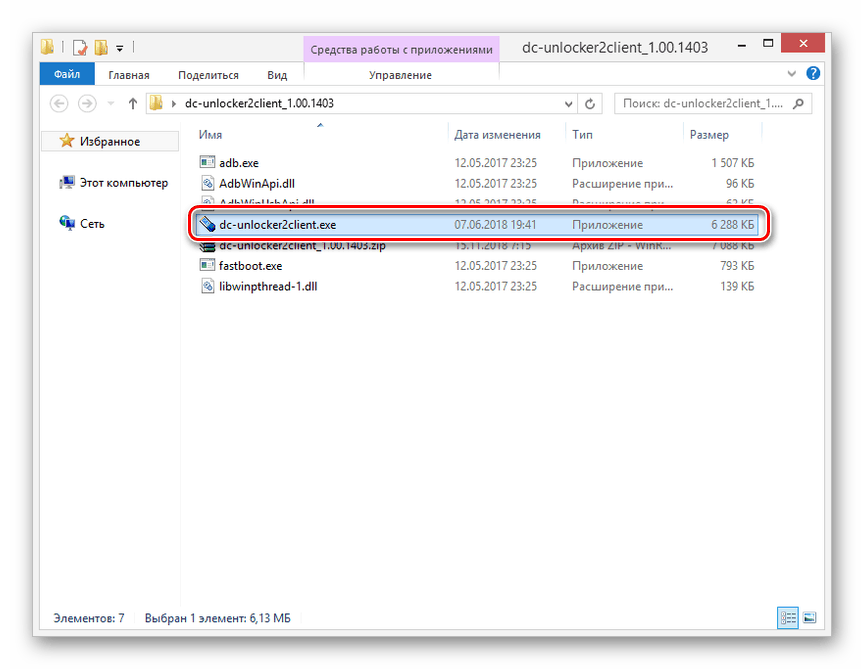
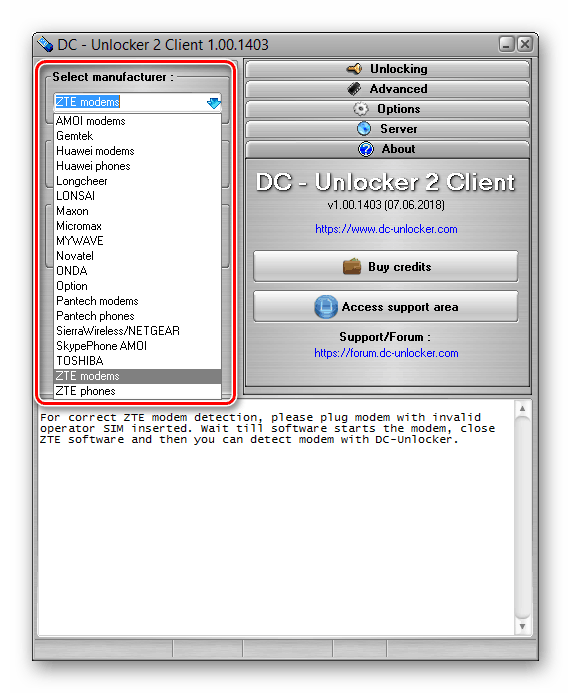
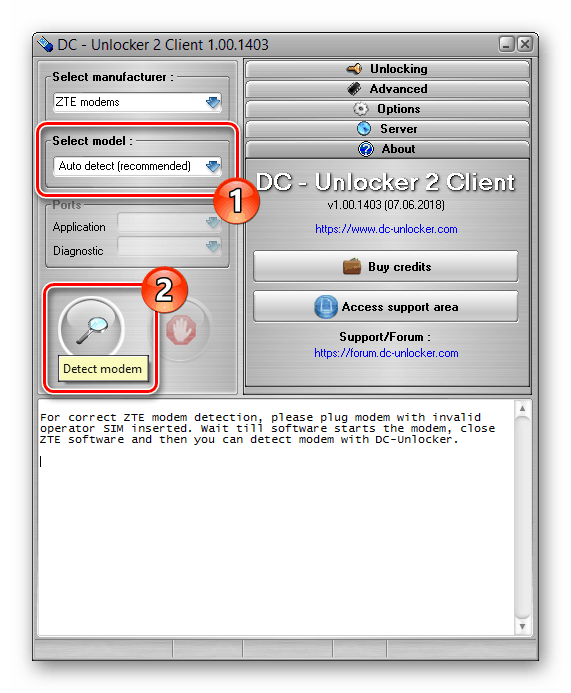

Вариант 1: ZTE
- Съществено ограничение на програмата за отключване на ZTE модеми е изискването за закупуване на допълнителни услуги на официалния сайт. Можете да се запознаете с цената на специална страница.
- За да започнете отключване, трябва да разрешите в секцията "Сървър" .
- След това разгънете блока “Отключване” и натиснете бутона “Отключи”, за да стартирате процедурата за отключване. Тази функция ще бъде достъпна само след придобиване на кредити с последващо закупуване на услуги на сайта.
![Процесът на отключване на модем в DC Unlocker]()
При успешно завършване на конзолата се появява „Модем успешно отключен“ .
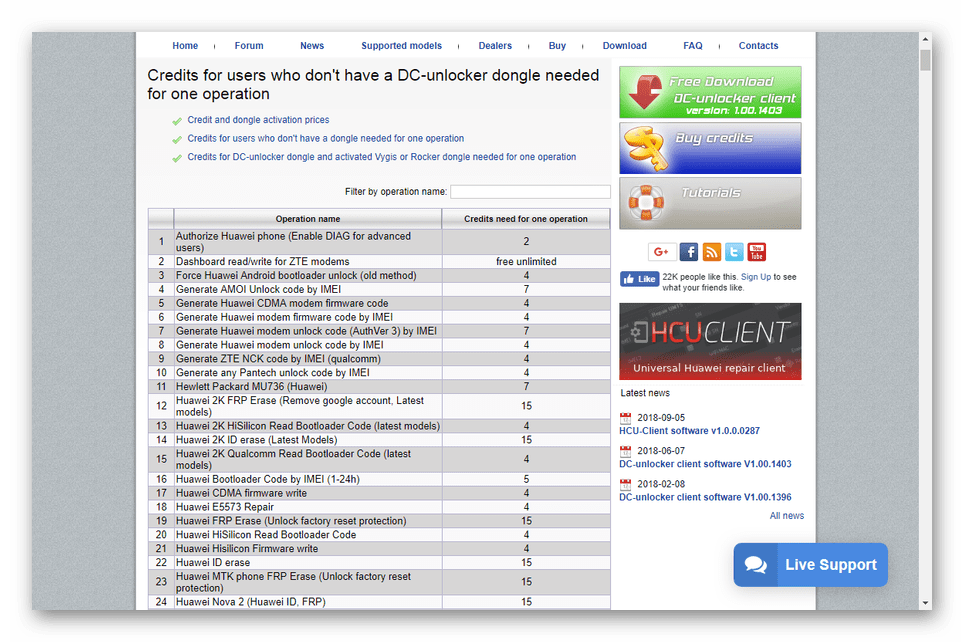
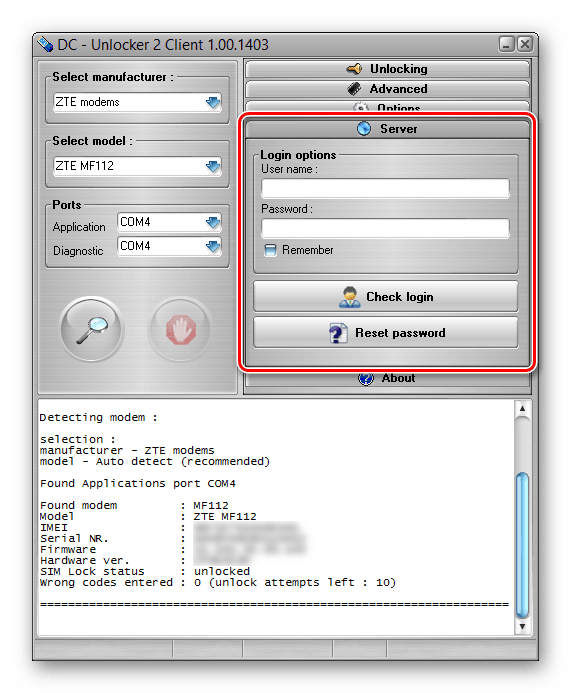
Вариант 2: Huawei
- Ако използвате Huawei устройство, процедурата има много общо с допълнителната програма от първия метод. По-специално, това се дължи на необходимостта от въвеждане на команди и генериране на код преди, обсъдени по-рано.
- В конзолата, след информацията за модела, въведете следния код, замествайки “nck code” със стойността, получена чрез генератора.
AT^CARDLOCK=»nck code» - При успешно завършване, в прозореца се появява съобщението “OK” . За да проверите състоянието на модема, използвайте отново бутона „Открий модем“ .
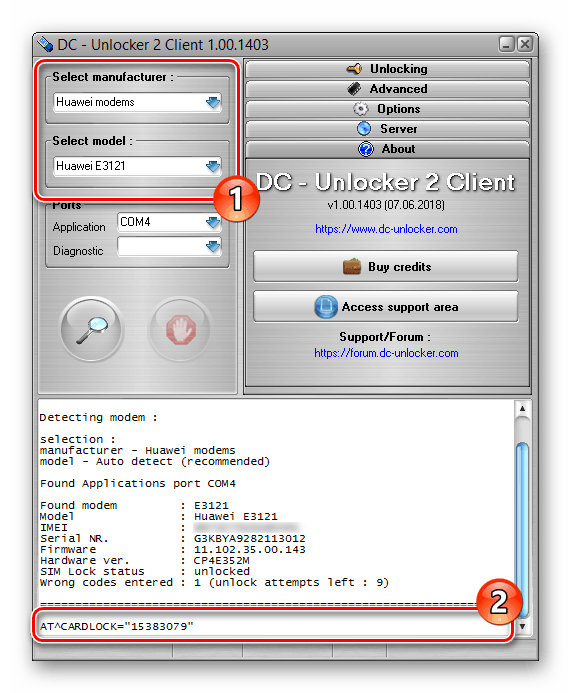
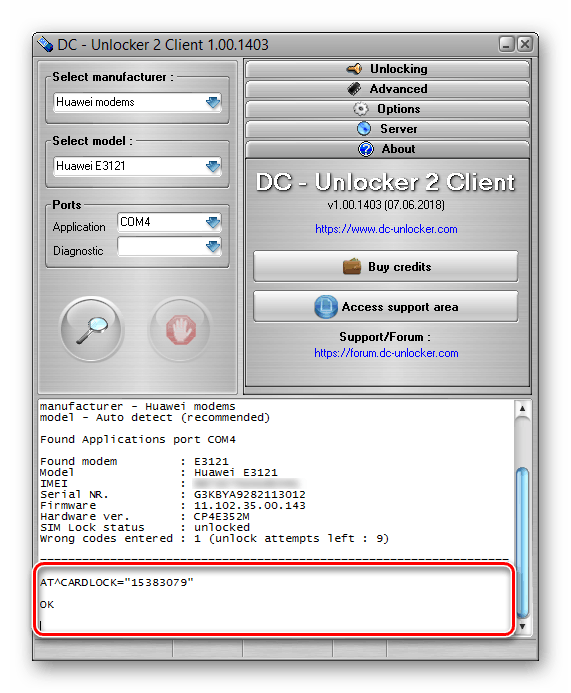
Независимо от избора на програмата, и в двата случая ще можете да постигнете желания резултат, но само ако точно следвате нашите препоръки.
заключение
Тези методи трябва да са достатъчни, за да отключите всички предишни пуснати USB MTS модеми. Ако срещнете някакви затруднения или имате въпроси относно инструкциите, моля, свържете се с нас в коментарите по-долу.